關于GoPro SD卡常見錯誤的修復和提示
近年來,由于GoPro被廣泛運用于沖浪、滑雪、極限自行車及跳傘等極限運動,其”極限運動專用相機”印象已深入人心。盡管目前數字存儲內存變大,但GoPro SD卡故障一直是個值得關注的問題。通常情況下,GoPro SD卡是因為插入不當而發生故障,但有的故障卻可能導致數據丟失而引發嚴重的后果。對此,我們收集了各種解決故障和進行SD卡恢復的方法,在你不慎丟失所有數據,可以使用萬興恢復專家進行SD照片恢復。
第1部分:GoPro SD卡錯誤的癥狀和原因
當SD卡出現問題時,如何修復SD卡呢?在此之前,你需要知道導致SD卡故障的原因。通常出現的小故障容易讓人們忽略。但是發生以下故障時,請一定注意:
- 當你在GoPro中插入SD卡時,如果出現黑屏,并彈出消息,指出無法訪問SD卡。這意味著文件或目錄已損壞且無法讀取。
- 大多數照片都意外丟失。
- 將SD卡插入電腦時,沒有顯示文件夾,或者顯示讀/寫錯誤。這意味著計算機無法讀取數據
- 當你嘗試訪問照片或視頻時,顯示“存儲卡故障”或“損壞的存儲卡”
- SD卡被電腦識別,但顯示為空白,并要求你進行格式化
- 可以在系統中查看SD卡的內容,但無法復制或傳輸。這樣的情況下,會顯示 “寫保護”字樣。
- 無法從SD卡中刪除或保存任何文件
以上這些表現都意味著你的GoPro SD卡故障很嚴重,需要立即進行SD卡恢復。
造成這些問題的主要原因包括:
- 格式化不正確
- 文件被破壞
- 讀卡器與電腦不兼容
- 磁盤結構損壞
- 電涌
- 惡意軟件或病毒攻擊
- 在處理文件時關閉了相機
- 在不關閉相機的情況下拉出了SD卡
正如你所看到的,這些隨機故障可能會導致一些嚴重的SD卡故障。幸運的是,有很多方法可以解決這些問題。
第2部分:GoPro SD卡錯誤的一般修復方法
一般情況下,SD卡的使用并不會對設備的工作造成太大影響。但是當談到GoPro相機時,SD卡卻很重要。毫無疑問,使用高質量的SD卡至關重要,因為如果使用低質量的SD卡,遇到各種各樣的問題就不可避免。因此,你最好知道必須使用哪種類型的GoPro SD卡。如果你使用了高質量的卡,仍然面臨這些問題,那么你可以嘗試SD卡恢復的一些常見方法。以下列舉了可能解決SD故障的方法
1.將SD卡連接到另一臺攝像機
第一種方法是在另一臺相機上使用該SD卡。有時候是由于設備不兼容或驅動程序相關問題而出現SD卡故障,在嘗試進行SD卡恢復之前,請先查看該SD卡是否確實有問題。
使用其他相機型號讀取SD卡并檢查問題是否仍然存在。如果另一臺攝像機也顯示相同的故障,則表示該SD卡確實已損壞或存在其他問題。因此,你需要通過格式化SD卡恢復。
2.格式化GoPro SD卡
格式化將清空相機的現有存儲內容,當然故障也將被清除。你可以按照以下步驟操作即可進行GoPro SD卡格式化數據恢復。
- 打開“設置”菜單,然后選擇 “廢紙簍”圖標
- 在菜單中,你將看到格式化SD卡選項
- 你也可以從計算機格式化SD卡
- 在計算機中打開SD卡,然后單擊右鍵
- 彈出格式化卡的選項,單擊該選項,SD卡將被格式化
注意:建議你使用相機進行格式化,以確保正確地進行SD卡格式化恢復。
3.使用CHKDSK掃描SD卡錯誤
你可以使用CHKDSK命令查找導致數據丟失的可能故障。請按照以下步驟操作:
- 將SD卡插入讀卡器并將其連接到你的系統。
- 點擊“開始”按鈕,選擇計算機。然后在帶有可移動存儲的設備下搜索SD卡,并記下分配的驅動器號。
- 再次單擊“開始”按鈕,然后鍵入CMD以打開命令提示符。以管理員身份運行命令提示符,打開黑色的命令窗口。
- 鍵入驅動器號和chkdsk h:/f,然后按Enter鍵。
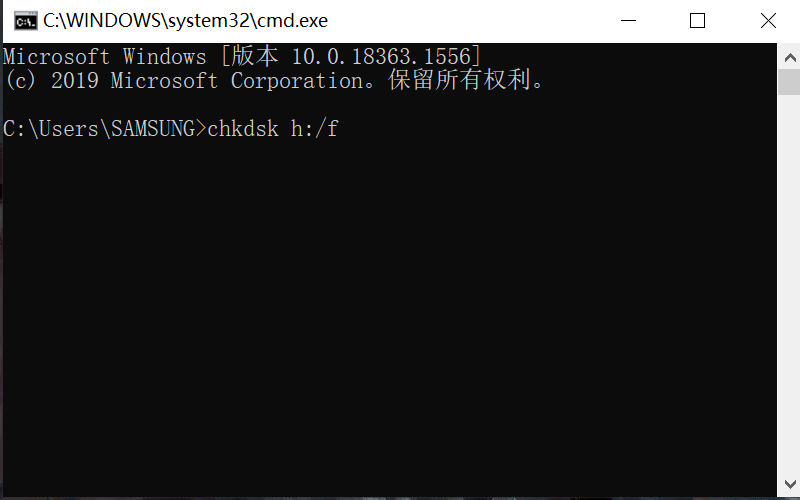
CHKDSK命令將查找可能的故障并進行SD卡修復。如果文件已恢復,你可以在窗口中看到新分配的驅動器號。
4.重新安裝驅動程序
解決SD卡故障的另一種方法是通過重新安裝驅動程序嘗試進行SD卡損壞修復。有時,系統無法識別驅動器,并且數據無法訪問。在這樣的情況下,為了進行,你需要按照以下步驟操作:
- 打開計算機,然后單擊“我的電腦”。點擊“管理”選項,打開“設備管理器”。
- 雙擊磁盤驅動器選項,然后右鍵單擊可移動驅動器選項。
- 點擊卸載選項并確認操作。
- 然后斷開SD卡與設備的連接并重新啟動計算機。
計算機重新啟動后,嘗試將SD卡重新接入計算機系統。如果剛才已成功修復SD卡,則該SD卡會成功被系統檢測到。
5.使用另一張SD卡
如果使用低質量的卡,那么它的讀寫速度會很慢。這意味著SD卡需要更長的時間來處理存儲在其中的文件。因此,建議使用高質量的GoPro SD卡。
你可以嘗試使用SanDisk標準Blue Line卡,或者更喜歡高質量的SanDisk Ultra/ Extreme/ Pro卡,以獲得更好的讀寫速度。以下列舉了你可以購買的高質量SD卡,以便更好地防止故障:
SanDisk Ultra Class 10 SDHC,三星MicroSD EVO卡,寶麗來SD卡,PNY Elite Performance SDHC Class 10 UHS-I,Transcend Class 10 SDXC,Sony SF-G32 / T1 SDHC UHS-II,Lexar Professional 2000X SDHC等。
6.清潔GoPro SD卡
清潔涉及到物理清潔和內部清理兩種類型。有時,灰塵和污垢顆粒卡在卡上,導致計算機無法檢測到卡。這種情況時,你需要用緞布清除SD卡上的污垢。
如果情況并非如此,你需要在內部清理GoPro SD卡。這樣的情況時,你必須刪除文件并緩存內存,對卡中存在的某些惡意軟件或病毒運行診斷檢查。格式化可以在相機內完成,也可以通過將卡連接到計算機來完成。但是,如果是惡意軟件或病毒攻擊導致數據丟失,你需要使用內置的或第三方的防病毒和反惡意軟件工具清理GoPro SD卡。
修復程序取決于使用GoPro的SD卡類型。因此,確保使用高質量的卡避免故障。
第3部分:GoPro SD卡錯誤的高階修復方法
GoPro SD卡格式故障有兩個額外的特定修復程序,在某些情況下很有用。但是下面列出的修復程序可以幫助你在不同情況下修復SD卡。
1.失去GoPro照片和視頻
你嘗試修復SD卡時,有90%的可能會丟失或刪除存儲卡的照片和視頻。如果你想保證卡內文件不丟失,你需要依靠最好的GoPro?照片恢復軟件,如萬興恢復專家。文中第4部分給出了SD卡修復過程的分步指南。你可以查看方法并修復SD卡文件。
2.無法讀取的GoPro SD卡
你無法讀取SD卡時,在進行SD卡損壞修復之前,需要確認故障原因。發生該故障是因為你正在使用的讀卡器的驅動器號不兼容。你可以為其分配一個新的驅動器號,以便系統可以讀取它。你可以按如下方式分配新的驅動器號:
- 從相機上拔下SD卡,然后將其連接到系統。
- 右鍵單擊“我的電腦”選項,然后單擊“管理”按鈕。
- 打開磁盤管理,將加載虛擬磁盤服務。
- 加載時右鍵單擊該SD卡,然后點擊“更改驅動器號和路徑”選項。
- 從下拉列表中選擇一個驅動器號并進行更改。
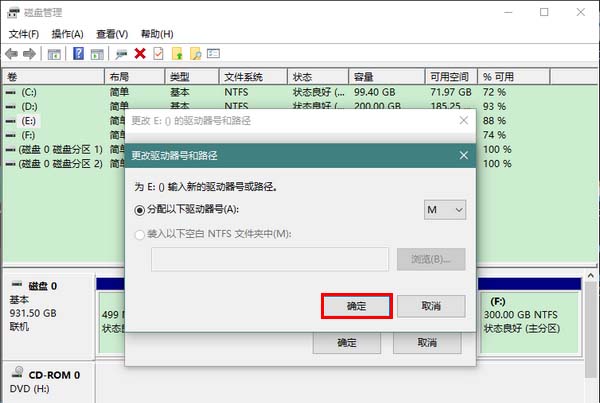
分配驅動器號后,檢查計算機是否可以讀取存儲卡。如果存儲卡是可讀的,那么你將能夠訪問這些文件。如果沒有,那么你需要使用恢復工具來恢復你的文件。
第4部分:如何從GoPro SD卡恢復丟失的照片
我們嘗試修復SD卡故障時,文件仍有可能丟失。大多數修復程序會刪除文件,由此可能帶來數據丟失的風險。不過,萬興恢復專家可以隨時為你提供幫助。借助該恢復工具,你可以輕松地從SD卡故障中恢復丟失的數據,包括照片,視頻,電影甚至音頻文件。
關于GoPro SD卡照片恢復的視頻教程
如何從SD卡恢復照片
要恢復照片和視頻,你只需在計算機上下載軟件并正確安裝即可。安裝應用程序后,請按照以下步驟學習如何使用萬興恢復專家(Windows版本)從SD卡中檢索照片。Mac用戶可以下載萬興恢復專家Mac版本并轉到此頁面:Mac SD卡恢復。
按照以下的具體步驟輕松掌握如何恢復SD卡數據:
第一步:識別并連接相機內存卡
通過相機數據線或者是讀取器連接電腦,在桌面運行軟件并在界面點亮【外接磁盤】欄目中的相機內存卡(系統會自動識別其名稱),然后點擊右下角的“開始”按鈕,執行掃描命令。

第二步:掃描相機內存卡
萬興恢復專家將會自動掃描外接相機內存卡中數據文件,掃描結束后用戶可以通過左側的【路徑視圖】和【文件視圖】兩種方式來瀏覽掃描出的軟件。如仍未找到誤刪的數據文件,可嘗試正下方的【深度掃描模式】,它將全面掃描數碼相機內存卡中的文件數據,完成掃描需要一段時間。
實際的掃描時間是依據相機內存卡容量來決定的,如果軟件顯示等待時間過長可以后臺運行,待掃描后會有提示音;如果掃描到一半已經找到了相機內存卡誤刪的數據文件,可以暫停執行下一步操作。

第三步:預覽恢復相機內存卡文件
用戶通過左側【文件視圖】這種模式找到相機內存卡文件的數據文件,直接可在右側直接預覽或者是點擊放大預覽,確認后點擊右下角的“恢復”按鈕即可完成內存卡數據恢復;
注:如果記得相機內存卡誤刪文件的名稱,可直接在右上角搜索框通過關鍵詞快速搜索。

建議你自定義位置存放恢復的文件。如果你在同一位置恢復文件,可能會再次丟失。除了進行SD卡格式化數據恢復,該軟件還可以幫助Android手機和其他設備恢復照片。
第5部分:GoPro SD卡保養小技巧
使用相機拍攝照片后,存儲卡將成為相機中最重要的部分。你需要保管SD卡以避免可能的GoPro SD卡故障。雖然可能出現問題,但是通過一些技巧防止GoPro SD卡丟失數據。
- 格式化新卡
即使你剛買了一張新卡,空卡,也請先格式化。并確保在插入相機時格式化SD卡,而不是計算機上格式化。
- 使用小卡而不是新卡
隨著SD卡的存儲容量擴大,卡內的數據更容易丟失。這是因為無限制的文件變得更加混亂,很難整理文件。如果發生故障,你可能會一次丟失數千個文件。因此,最好使用小型存儲卡。
- 始終保持卡的額外空間
你需要每隔一段時間跟蹤卡上留下的空間。無論何時計劃使用相機拍照,確定SD卡上有足夠的空間。
- 安全彈出
從計算機中彈出SD卡時,請將其安全彈出而不是直接將其取出。你可以通過單擊USB進入彈出選項。在Mac電腦中,鍵盤右側有一個彈出按鈕。
- 格式化卡而不是刪除文件
人們通常從卡中復制文件,然后逐個刪除它們或一次刪除多個文件。你需要避免刪除序列并從相機格式化卡以避免SD卡故障。
- 保持你的卡安全
從相機中取出SD卡后,請勿將其放入口袋或包中。安全地存放SD卡,以避免造成SD卡的物理損壞。
結論
從上可以看到,捯飭GoPro SD卡出現故障的原因有很多,對于常見問題,重新插入,更換設備,清潔等方法都可以處理。但如果不慎發生了數據丟失的情況,可以使用萬興恢復專家這樣的專業工具來解決。當然,每一張SD卡都是有使用壽命的,所以在使用的時候一定要多加注意,同時也要定時更換新卡,做好備份工作。





